InDesign CS4 实现双页码
文章来源于 站酷,感谢作者 hlcc 给我们带来经精彩的文章!设计教程/设计理论/设计理论2010-05-27
InDesign CS4 实现双页码
前几天排一本家具杂志上用到这个功能。百度、谷歌搜到相关答案都无法完美解决,所以才写下这个教程,给有需要的人。其实很多人都知道的,我写出来给新手看的。大虾可略过。
1. 在A-主页 ,拉出一个文本框,右对齐。
“文字”-“插入特殊符号”-“标志符”-“当前页码”
(快捷键Alt+Shift+Ctrl)
注意:将文本框拉长,跨到右边的页边上,但这个文本框的中心点在左页面上,这样页码是属于左边的页面。
2. 新建一个“B-主页” ,拉出一个文本框。
“文字”-“插入特殊符号”-“标志符”-“当前页码”
(快捷键Alt+Shift+Ctrl)
注意:这个文本框的中心点,在右页面上,所以文本框长度不必跨页面。/B 中的“/”没有别的意思,只是习惯性的这样,哈哈~~你可以换成别的,文字也行。但B不是输入的,是通过上面的方法插入的。
3. 将左边的页面应用“A-主页"
将右边的页面应用"B-主页"
方法如下:
对页面栏下右边的页面右击-“将主页应用于页面”-选择B主页。
参与讨论和交作业:http://www.missyuan.com/viewthread.php?tid=459522
 情非得已
情非得已
推荐文章
-
 3个平面设计技巧学会动态字体海报2020-07-09
3个平面设计技巧学会动态字体海报2020-07-09
-
 如何设计出优秀的文字类海报排版2020-04-02
如何设计出优秀的文字类海报排版2020-04-02
-
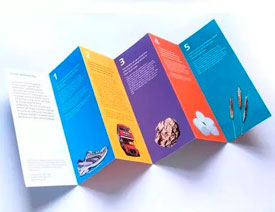 7个有效提升传达率折页设计技巧2020-03-19
7个有效提升传达率折页设计技巧2020-03-19
-
 设计师如何解决作品视觉缺少层次感2020-03-14
设计师如何解决作品视觉缺少层次感2020-03-14
-
 详细解析平面设计中元素的使用技巧2020-03-13
详细解析平面设计中元素的使用技巧2020-03-13
-
 设计师必须要学习的平面设计配色技巧2020-03-11
设计师必须要学习的平面设计配色技巧2020-03-11
-
 解析设计师常用的6大构图方法2020-03-11
解析设计师常用的6大构图方法2020-03-11
-
 3个帮你快速掌握字体搭配思路2020-03-10
3个帮你快速掌握字体搭配思路2020-03-10
-
 设计师如何设计出中国风主题LOGO2019-10-21
设计师如何设计出中国风主题LOGO2019-10-21
-
 详解如何让板式海报设计变得简单2019-10-21
详解如何让板式海报设计变得简单2019-10-21
热门文章
-
 4个配色技巧帮助您解决色彩问题2021-03-10
4个配色技巧帮助您解决色彩问题2021-03-10
-
 设计师需要掌握的平面设计技巧2021-03-10
设计师需要掌握的平面设计技巧2021-03-10
-
 详细解析插画类海报的绘制思路和方法2021-03-09
详细解析插画类海报的绘制思路和方法2021-03-09
-
 详细解析设计师必须掌握的色彩知识2021-03-09
详细解析设计师必须掌握的色彩知识2021-03-09
-
 设计师必须要学习的高级配色技法2021-03-10
设计师必须要学习的高级配色技法2021-03-10
-
 设计师必须要学习的几个排版小技巧2021-03-10
设计师必须要学习的几个排版小技巧2021-03-10
-
 详细解析UI设计中终极配色宝典2021-03-11
详细解析UI设计中终极配色宝典2021-03-11
-
 详解如何把产品和背景融合到一起2021-03-11
详解如何把产品和背景融合到一起2021-03-11
-
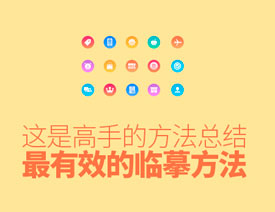 详解高手设计师是如何临摹作品
相关文章4552018-11-05
详解高手设计师是如何临摹作品
相关文章4552018-11-05
-
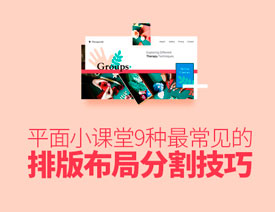 平面中最常见的排版布局分割技巧
相关文章8432018-10-10
平面中最常见的排版布局分割技巧
相关文章8432018-10-10
-
 资深设计师解读扁平化风格的利与弊
相关文章1562018-08-04
资深设计师解读扁平化风格的利与弊
相关文章1562018-08-04
-
 详细解析设计师如何实现自我增值
相关文章3782018-06-28
详细解析设计师如何实现自我增值
相关文章3782018-06-28
-
 妙用色彩搭配让你的设计更具吸引力
相关文章3932018-05-28
妙用色彩搭配让你的设计更具吸引力
相关文章3932018-05-28
-
 设计师详解电商设计中的极简设计
相关文章7832018-04-16
设计师详解电商设计中的极简设计
相关文章7832018-04-16
-
 如何设计富有创意性的杂志广告
相关文章3752018-04-09
如何设计富有创意性的杂志广告
相关文章3752018-04-09
-
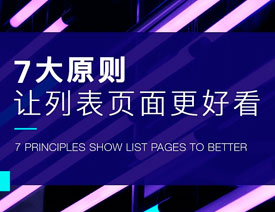 7大设计原则让列表页面更加好看
相关文章2872018-04-09
7大设计原则让列表页面更加好看
相关文章2872018-04-09
